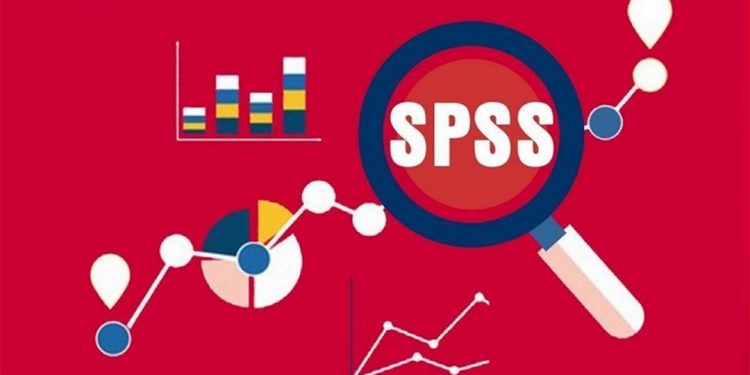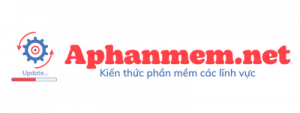SPSS là phần mềm rất đỗi quen thuộc đối với các sinh viên, nghiên cứu sinh cũng như các nhà khoa học. Vậy khái niệm SPSS là gì? Ứng dụng trong đời sống, công việc như thế nào? Hãy đi sâu hơn vấn đề này trong bài viết dưới đây.
Khái niệm SPSS là gì?
SPSS (tên tiếng Anh đầy đủ là Statistical Package for the Social Sciences) là một chương trình máy tính phục vụ công tác phân tích thống kê số liệu hoàn toàn miễn phí. Phần mềm này được cho ra đời vào năm 1968 bởi SPSS Inc và vào năm 2009, nó được IBM mua lại.
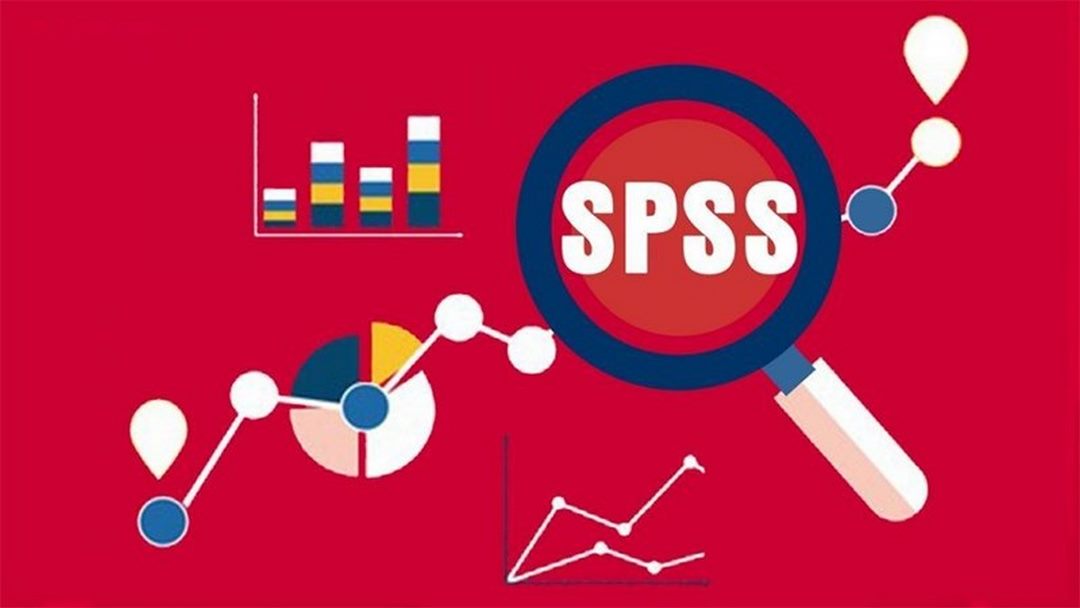
Như tên gọi, ứng dụng dùng để phân tích các dữ liệu khoa học ứng dụng nhưng về sau, chương trình được áp dụng rộng rãi trong nhiều lĩnh vực như điều tra xã hội học, các mô hình kinh tế lượng, dự báo,… Qua định nghĩa này chắc hẳn bạn cũng đã hiểu hơn về SPSS là gì phải không.
Các chức năng chính của phần mềm
SPSS có 4 chức năng chính phải kể đến sau đây:
- Nhập dữ liệu và làm sạch: Tất cả các nguồn dữ liệu khác nhau như cơ sở dữ liệu khách hàng, nghiên cứu khoa học, các tệp nhật ký máy chủ của trang web, hay Google Analytics SPSS đều có thể mở được với các định dạng tệp thường được sử dụng như: Bảng tính từ MS Excel hoặc OpenOffice, Cơ sở dữ liệu quan hệ (SQL), Tệp văn bản thuần túy (.txt hoặc .csv), Stata và SAS.
- Phân tích tệp dữ liệu, tính toán cho ra các tham số cần thiết và diễn giải kết quả: Việc này bao gồm các phương thức Chạy các thống kê suy diễn, Thống kê mô tả, Dự đoán để xác định các nhóm,Mô tả Thống kê đơn biến, …
- Trình bày, tổng hợp, tóm tắt các dữ liệu dưới dạng biểu bảng, bản đồ và đồ thị: Các loại đồ thị khác nhau với chất lượng cao được vẽ qua phần mềm SPSS.
- Xử lý, lưu trữ và quản lý dữ liệu: SPSS được sử dụng phổ biến trong việc thu thập các thông tin dữ liệu, từ đó xử lý, lưu trữ và quản lý dữ liệu một cách hiệu quả hơn.
Ứng dụng của SPSS như thế nào?
SPSS được ứng dụng trong nhiều lĩnh vực khác nhau phù hợp với từng mục đích và đối tượng sử dụng chúng. Để trả lời cho câu hỏi ứng dụng của SPSS như thế nào hãy cùng chúng tôi xem nội dung.
Lĩnh vực ứng dụng để phân tích
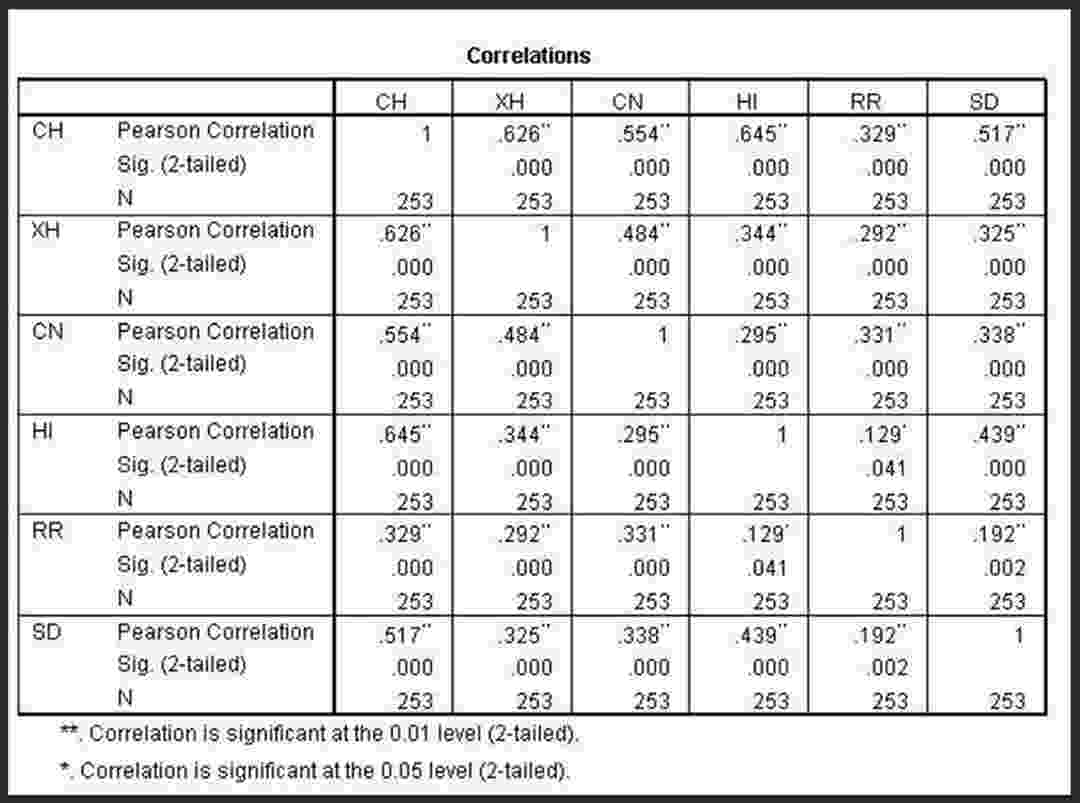
Phần mềm SPSS được sử dụng làm công cụ giúp thống kê phân tích số liệu sử dụng rộng rãi trong các trường đại học. Ngoài ra, nó còn phù hợp sử dụng cho các lĩnh vực sau:
- Nghiên cứu xã hội học: Sử dụng phân tích các dữ liệu như chất lượng y tế, dịch vụ công, khảo sát ý kiến, đánh giá chất lượng dịch vụ,…
- Nghiên cứu thị trường: Xử lý các dữ liệu do việc thu thập số liệu về sự hài lòng của khách hàng, nhân tố tác động đến quyết định mua hàng, hay nghiên cứu mở rộng thị trường, nghiên cứu mức giá phù hợp cho một sản phẩm mới, định vị thương hiệu…
- Nghiên cứu đa dạng sinh học, hướng khai thác hay phát triển nông – lâm nghiệp,…
- Dự báo tương lai: Giúp phân tích thực trạng, tìm ra các nhân tố ảnh hưởng, đề ra hướng giải pháp cũng như xu hướng trong tương lai, …
Các đối tượng sử dụng SPSS
Đối tượng sử dụng SPSS khá đông đảo từ nhiều ngành nghề khác nhau như các nhà kinh doanh cần nghiên cứu thị trường, các nhà nghiên cứu khoa học, nghiên cứu xã hội học hay học sinh, sinh viên,…
Các bước sử dụng làm quen trong SPSS
Để khởi động phần mềm SPSS, có 2 cách cơ bản sau:
- Cách 1: Trên màn hình desktop của Windows, bạn nhấp đúp vào biểu tượng phần mềm.
- Cách 2: Dùng phím Start > All program > SPSS for Windows > SPSS.
Sau khi khởi động xong phần mềm SPSS, sẽ có 2 giao diện xuất hiện, một bên là Data View còn 1 bên là Variable View.
- Data View: Có chức năng quản lý, xem toàn bộ số liệu.
- Variable View: Dùng để tạo biến, quản lý biến.
Biến mới của dữ liệu và cách tạo
Bạn được phép tạo biến mới trong phần Variable View. Để quá trình tạo biến mới được dễ dàng, bạn cần hiểu định danh của các cột:
- Name: Là nhập tên biến. Tên biến không được trùng nhau, không có khoảng trắng và không chứa ký tự đặc biệt
- Type: Quy định định dạng của biến như định dạng số, tiền tệ hay ngày tháng, văn bản,…
- Width: Là độ rộng tối đa cho phép của biến
- Decimal: Xác định phần thập phân mà bạn cần hiển thị
- Label: Được gọi là nhãn biến. Ở cột này, bạn có thể đặt bất kỳ tên nào làm nhãn cho biến để làm rõ biến.
- Value: Là gán nhãn cho các giá trị có trong biến
- Missing: Là đề cập tới những dữ liệu không muốn SPSS xem xét trong khi phân tích.
- Align: Căn lề trái, phải cho dữ liệu nhập vào
- Measure: Là thang đo của biến
Cách nhập tệp dữ liệu Excel vào phần mềm SPSS
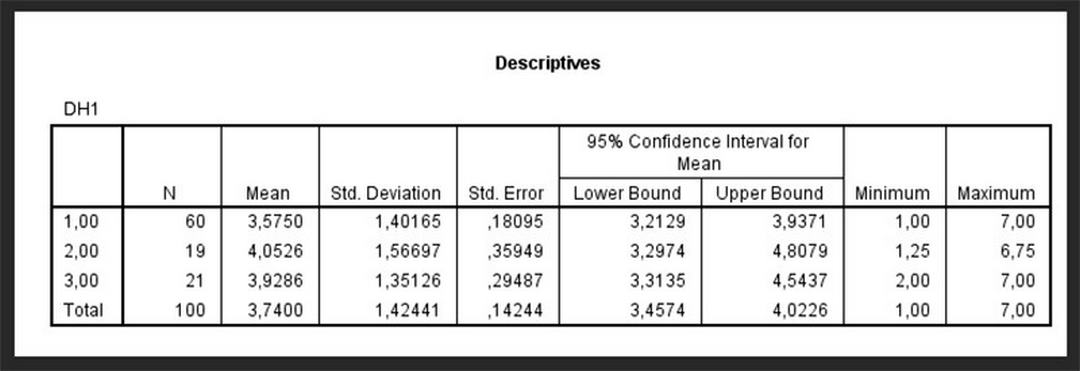
Nhấp vào File > Open > Data…
Trong hộp thoại Open Data này tại ô Files of type bạn chọn dòng All files hoặc Excel. Sau đó thì chọn file bạn muốn nhập vào SPSS rồi ấn Open là được.
Trong hộp thoại tiếp theo, bạn tích vào “Read Variable names from the first row of data” > OK
SPSS sử dụng thế nào trong nghiên cứu khoa học?
SPSS được sử dụng trong 6 bước phân tích định lượng sau: Phân tích thống kê tần số, Phân tích độ tin cậy, Phân tích thống kê mô tả, Phân tích tương quan, Phân tích nhân tố khám phá, Phân tích hồi quy.
Thống kê tần số trong SPSS (Frequency Statistics)
Định nghĩa, tiêu chí đánh giá
Đây là thống kê số lần xuất hiện của các biến định lượng hoặc định tính như biến giới tính, thu nhập, học vấn, độ tuổi,…sau đó thể hiện các giá trị này lên đồ thị (hình cột, hình tròn,…). Nó được dùng để đếm số lượng các đáp án theo từng biến, tính phần trăm tần suất xuất hiện của các biến so với tổng thể, kiểm tra các dữ liệu còn thiếu. Kết quả sau khi phân tiết dữ liệu sẽ được SPSS trả về dưới dạng bảng và biểu đồ.
Các bước thực hiện phân tích thống kê tần số trong SPSS
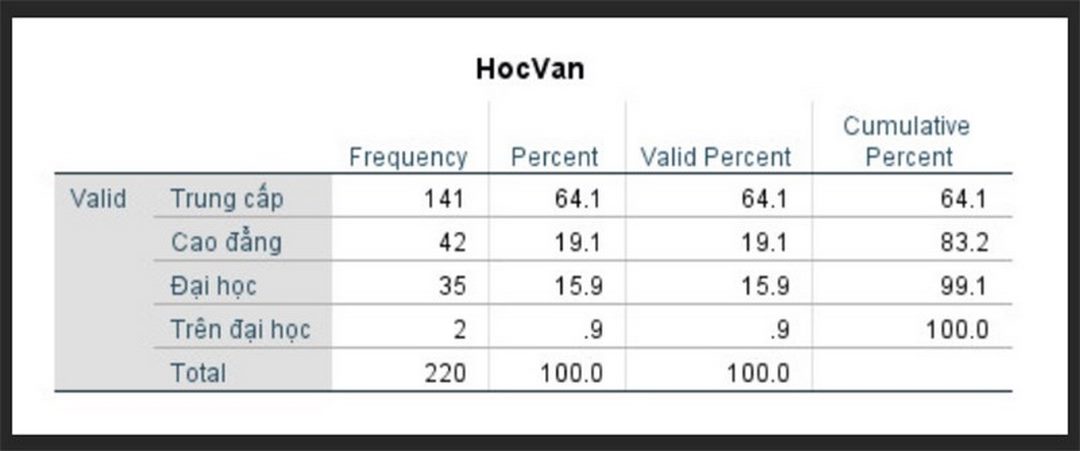
Trên thanh công cụ chọn Analyze chọn Descriptive Statistics, hội thoại Frequencies được mở ra, bạn đưa các biến định tính cần thống kê vào bên trái trường Variable(s) bằng việc chọn và click vào mũi tên ở giữa bảng và cuối cùng ấn OK.
Lưu ý:Trước khi bắt đầu thực hành, bạn cần đảm bảo dữ liệu được nhập vào đầy đủ, cột Label giải thích được khái quát tiến biến và cột Values cần mã hóa giá trị của các biến.
Thống kê mô tả của phần mềm (Descriptive Statistic)
Định nghĩa, tiêu chí đánh giá
Thống kê mô tả là cách phân tích định lượng, nhằm tóm tắt những đặc tính cơ bản của dữ liệu, phục vụ cho quá trình thực nghiệm và phân tích số liệu. Kết quả trả về thường là các giá trị trung bình, tổng sum, giá trị nhỏ nhất/lớn nhất, độ lệch chuẩn, S.E mean,… và thường tập trung đánh giá vào giá trị nhỏ nhất, giá trị trung bình, và giá trị lớn nhất.
Cách thực hiện thống kê trong phần mềm SPSS
Trên thanh công cụ của SPSS chọn Analyze > Descriptive statistics > Descriptive. Sau khi hộp thoại Descriptives được mở ra, bạn đưa biến số cần mô tả vào vào trường Variable(s) bằng cách chọn và click vào mũi tên ở giữa bảng rồi ấn OK sẽ nhận được giá trị yêu cầu.
Kiểm định độ tin cậy trong (Cronbach Alpha)
Định nghĩa, tiêu chí đánh giá
Phương pháp này đánh giá được mức độ tin cậy cũng như các giá trị của một thang đo, đánh giá các biến có cùng một thang đo lường hay không để từ đó chúng ta có thể loại bỏ đi những biến không phù hợp. Nó dùng để đánh giá độ tin cậy liên quan đến tính chính xác, tính nhất quán, đánh giá độ tin cậy và tránh sai số ngẫu nhiên của thang đo.
Kiểm định độ tin cậy Cronbach Alpha được sử dụng phổ biến bởi vì trong quá trình nghiên cứu định lượng thì các nhân tố lớn sẽ rất khó đo lường và cần phải sử dụng thang đo mang tính phức tạp bằng việc sử dụng các câu hỏi khảo sát khác nhau để có thể hiểu được bản chất của một yếu tố. Vì vậy, khi đo lường một nhân tố nào đó thì chúng ta chia nhỏ các biến của nó ra để dễ đo lường và có độ chính xác hơn từ đó chỉ ra được bản chất đúng của một nhân tố.
Mức giá trị tiêu chuẩn của hệ số Cronbach’s Alpha trong SPSS:
- Hệ số Alpha lớn hơn hoặc bằng 0,9 cho thấy thang đo lường rất tốt
- Hệ số Alpha từ 0,8 đến 0,9 cho thấy thang đo lường sử dụng tốt
- Hệ số Alpha từ 0,7 đến 0,8 thang đo chấp nhận được
- Hệ số Alpha từ 0,6 đến 0,7 thì thang đo cần phải xem xét lại
- Hệ số Alpha nhỏ hơn 0,5 thì thang đo không chấp nhận được
Các bước thực hiện phân tích
Từ thanh công cụ chọn Analyze, Scale, Reliability Analysis. Trong hộp thoại Reliability Analysis chỉ định các biến sử dụng trong phân tích độ tin cậy ở cột phía bên trái rồi di chuyển đến trường Items. Ấn vào ô Statistic… Tại cửa sổ Reliability Analysis, check vào ô Item, Scale, Scale if item deleted, Correlations. Chọn Continue để hộp thoại trở về trước ấn OK. Các biến có hệ số tương quan với biến tổng (Corrected Item – Total Correlation) < 0.3 sẽ bị loại bỏ.
Phân tích nhân tố khám phá trong SPSS (EFA)
Định nghĩa, tiêu chí đánh giá
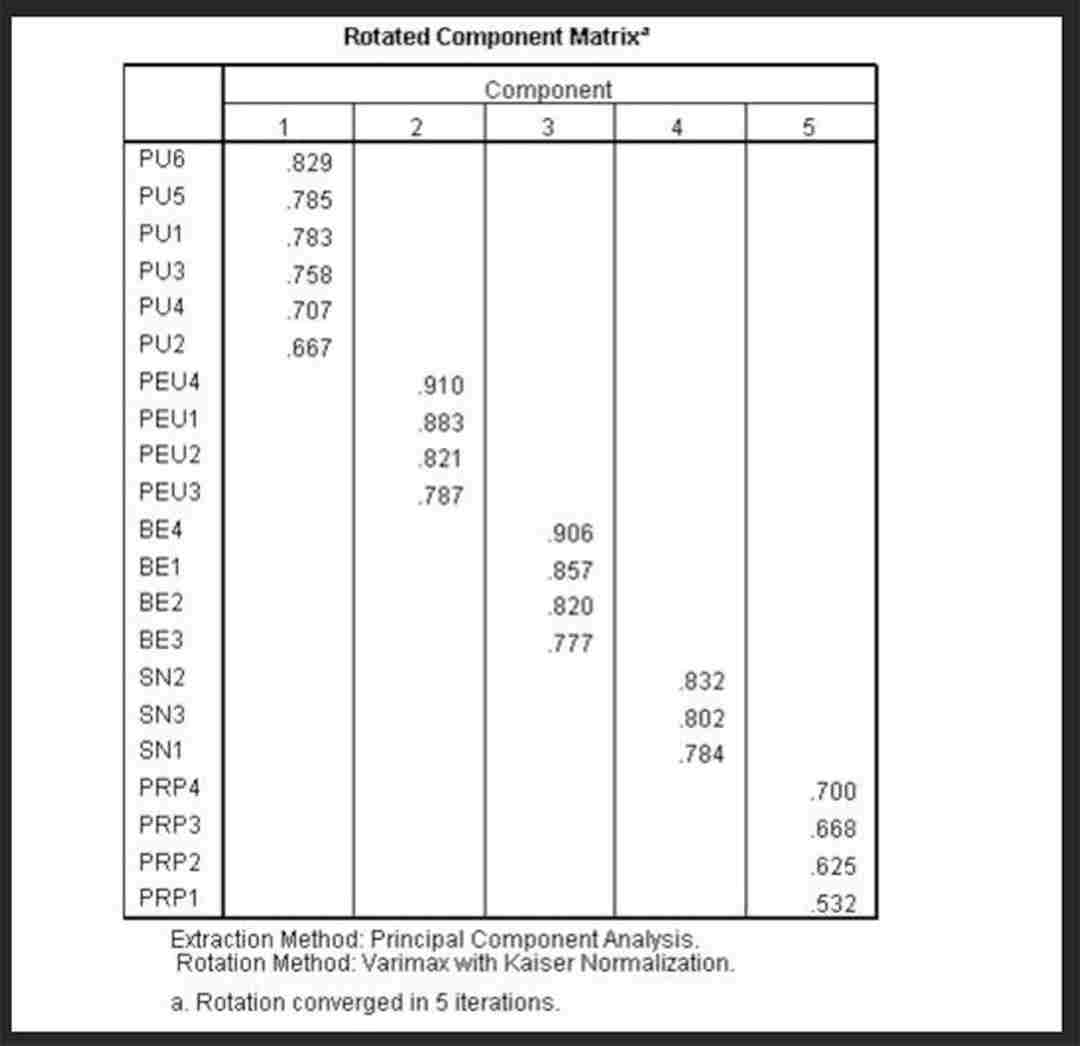
Khám phá EFA là phương pháp dùng để rút gọn dữ liệu và kiểm định các yếu tố đại diện trong mô hình nghiên cứu. Điều kiện để sử dụng thang đo EFA:
- Tổng phương sai trích phải lớn hơn 50% thì mô hình EFA mới phù hợp
- Tổng độ lệch bình phương của một nhân tố (Eigenvalue) phải lớn hơn 1.
- Kiểm định Bartlett có sig phải nhỏ hơn 0.05 với ý nghĩa độ tin cậy 95%
- Hệ số KMO (Kaiser – Meyer – Olkin) dùng để xem xét sự thích hợp của phân tích nhân tố, cần phải lớn hơn 0,5. Nếu nhỏ hơn 0,5 thì phân tích không có giá trị.
Các bước thực hiện phân tích khám phá các nhân tố
Vào chọn menu : Analyze, Data Reduction rồi chọn Factor. Chọn tất cả các biến độc lập và phụ thuộc đưa vào cột Variables bên phải. Bấm nút Rotation, chọn Varimax. Chọn nút Options, chọn Sorted by size tiếp theo Suppress absolute values less than, gõ vào .3. Cuối cùng ấn OK sẽ nhận được bảng kết quả trả về.
Kết luận
Những thông tin trên chắc hẳn đã cho bạn hiểu hơn về SPSS là gì và những kiến thức xoay quanh việc ứng dụng cách dùng phần mềm này. Nếu gặp bất kỳ khó khăn nào trong việc phân tích và sử dụng SPSS, hãy liên hệ với chúng tôi để được hỗ trợ tốt nhất.